Thông tin liên hệ
- 036.686.3943
- admin@nguoicodonvn2008.info

Internet là một thế giới tiềm ẩn nhiều rủi ro, và việc máy tính bị nhiễm phần mềm độc hại giờ đây có thể gây hậu quả nghiêm trọng hơn bao giờ hết. Từ mật khẩu, thông tin ngân hàng cho đến dữ liệu y tế – tất cả đều có thể rơi vào tay kẻ xấu nếu thiết bị bị xâm nhập. Ngay cả trong trường hợp nhẹ nhất, việc máy tính bị nhiễm malware cũng đủ khiến người dùng bực bội và mất thời gian.
May mắn là Windows 11 Pro được tích hợp sẵn một công cụ tuyệt vời cho phép người dùng thử nghiệm các phần mềm lạ trong môi trường an toàn – giúp xác định xem đó có thật sự là ứng dụng hợp pháp hay chỉ là malware đội lốt.
Windows Sandbox (WSB) là một máy ảo đặc biệt có sẵn trên Windows 11 Professional (và các phiên bản cao hơn).
Windows Sandbox luôn khởi chạy phiên bản Windows y hệt bản chính đang cài trên máy. Ví dụ, nếu máy tính đang chạy Windows 11 25H2 với đầy đủ các bản cập nhật mới nhất, thì môi trường Sandbox cũng sẽ có cấu hình tương tự.
Điểm khác biệt lớn nhất của Windows Sandbox so với máy ảo thông thường là mọi thứ sẽ bị xóa sạch hoàn toàn mỗi khi đóng lại. Không có dữ liệu nào tồn tại sau khi người dùng tắt Sandbox, và chính điều đó khiến công cụ này trở nên cực kỳ an toàn và hữu ích khi cần thử phần mềm lạ.
Về cơ bản, máy ảo luôn được cách ly với máy thật (host), giúp giảm thiểu nguy cơ bị tấn công. Trong điều kiện bình thường, malware không thể “thoát” khỏi môi trường ảo để lây sang hệ thống chính.
(Lưu ý: về mặt kỹ thuật, vẫn có trường hợp malware vượt ra khỏi máy ảo, nhưng điều này cực kỳ hiếm. Phần lớn mã độc thông thường không đủ tinh vi để làm được điều đó.)
Nhờ vậy, Windows Sandbox là môi trường lý tưởng để chạy thử phần mềm chưa tin tưởng, xem xét cách nó hoạt động, rồi quyết định có nên cài đặt vào máy thật hay không.
Để tăng độ an toàn, người dùng có thể tải sẵn các chương trình muốn thử rồi tắt kết nối mạng (Hyper-V Network Adapter) trước khi cài trong Sandbox. Việc này giúp đảm bảo nếu chẳng may phần mềm có chứa mã độc, nó cũng không thể lây lan ra các thiết bị khác trong cùng mạng nội bộ.
Windows Sandbox còn hữu ích trong việc xử lý sự cố phần mềm. Khi một ứng dụng hay Windows gặp lỗi, đôi khi rất khó xác định nguyên nhân là do driver, phần cứng, hay tệp bị hỏng.
Nếu chạy ứng dụng trong Sandbox mà không xảy ra lỗi, người dùng có thể loại trừ khả năng lỗi đến từ hệ điều hành chính. Sandbox cũng cho phép thoải mái chỉnh sửa Registry, thử các bản vá hoặc tinh chỉnh rủi ro mà không ảnh hưởng đến Windows thật, vì toàn bộ môi trường này sẽ bị xóa sạch sau khi đóng lại.
Việc kích hoạt Sandbox rất đơn giản:
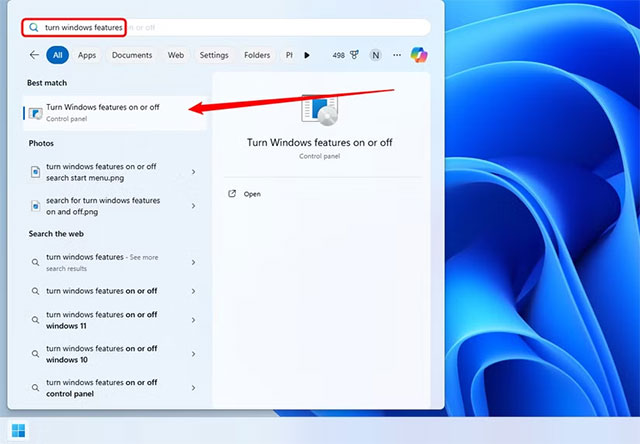
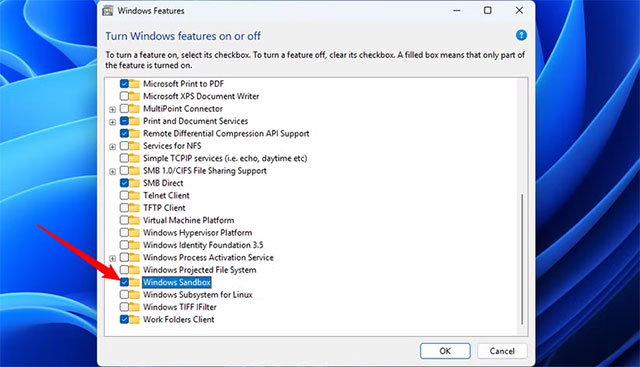
Từ nay, người dùng chỉ cần gõ “Windows Sandbox” trong Start Menu để mở và sử dụng.
Nếu đang dùng Windows 11 Home, người dùng sẽ không có sẵn tính năng này. Tuy nhiên, vẫn có thể đạt hiệu quả tương tự bằng cách sử dụng phần mềm máy ảo như VirtualBox.
VirtualBox cũng cung cấp môi trường ảo cách ly, cho phép cài đặt và thử nghiệm phần mềm một cách an toàn. Điểm khác biệt duy nhất là người dùng cần tự xóa và tạo lại máy ảo mỗi khi muốn bắt đầu lại từ đầu – không tự động “reset” như Sandbox.
Ngay cả khi không dùng Sandbox hay máy ảo, vẫn có những cách khác để giảm thiểu rủi ro khi cài đặt phần mềm lạ.
VirusTotal là một website tổng hợp hàng chục công cụ diệt virus khác nhau. Người dùng chỉ cần tải tệp muốn kiểm tra lên trang này, và sau vài giây, sẽ nhận được kết quả quét từ tất cả dịch vụ cùng lúc.
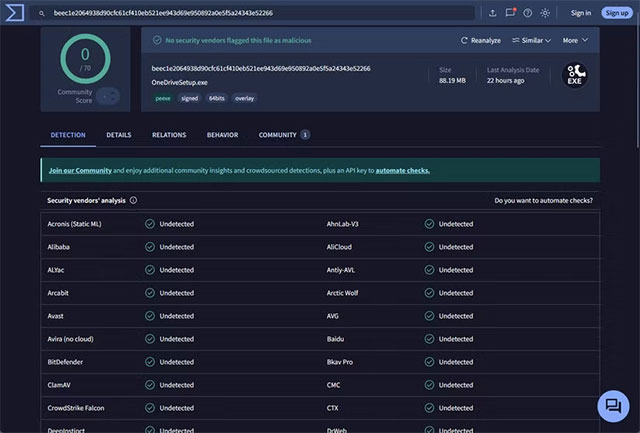
Trang cũng hiển thị bình luận công khai về các tệp đã được tải lên trước đó, giúp người dùng biết liệu có ai gặp vấn đề với ứng dụng tương tự hay không.
Trước khi cài đặt một ứng dụng mới, việc tìm hiểu đánh giá hoặc thảo luận của cộng đồng cũng rất đáng làm. Một phần mềm độc hại thường sẽ sớm bị phát hiện và bàn tán trên các diễn đàn công nghệ.
Dù không có biện pháp nào đảm bảo an toàn tuyệt đối, kết hợp sự thận trọng, công cụ VirusTotal và Windows Sandbox sẽ giúp tăng cường đáng kể lớp bảo vệ cho máy tính.
Thử nghiệm phần mềm trong môi trường ảo không chỉ giúp tránh malware, mà còn tiết kiệm thời gian khi xử lý sự cố và đảm bảo hệ thống của người dùng luôn trong trạng thái “sạch sẽ” nhất.
Nguồn tin: Quantrimang.com:
Ý kiến bạn đọc
Những tin mới hơn
Những tin cũ hơn
 Hướng dẫn chơi Đảo Bóng Đêm DTCL mùa 16
Hướng dẫn chơi Đảo Bóng Đêm DTCL mùa 16
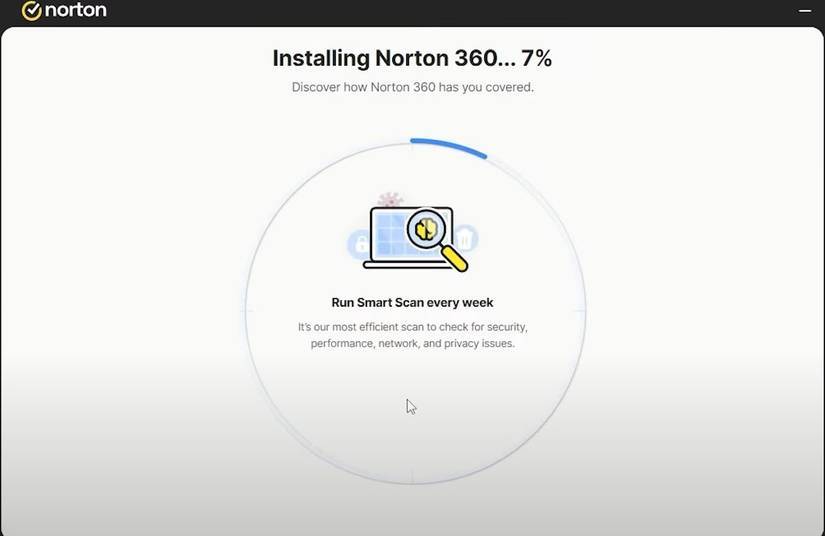 Hãy xóa phần mềm diệt virus đi! Windows Security sẽ giúp máy tính của bạn an toàn hơn
Hãy xóa phần mềm diệt virus đi! Windows Security sẽ giúp máy tính của bạn an toàn hơn
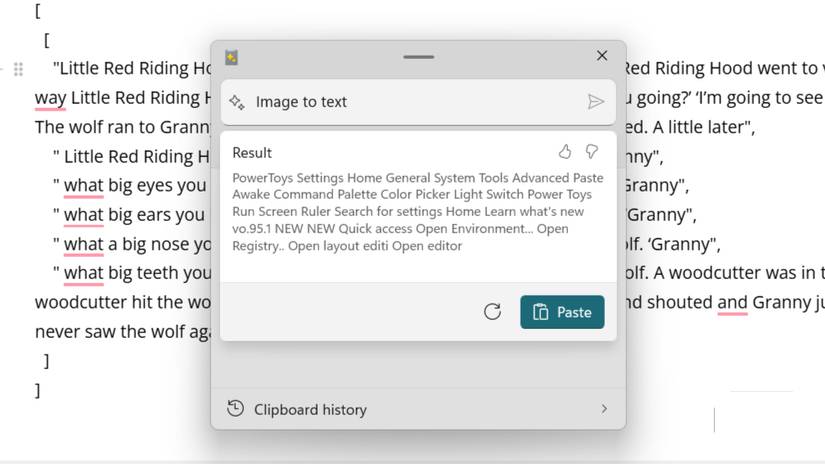 Tính năng Advanced Paste trong Microsoft PowerToys giúp chức năng sao chép-dán cơ bản trở nên tuyệt vời
Tính năng Advanced Paste trong Microsoft PowerToys giúp chức năng sao chép-dán cơ bản trở nên tuyệt vời
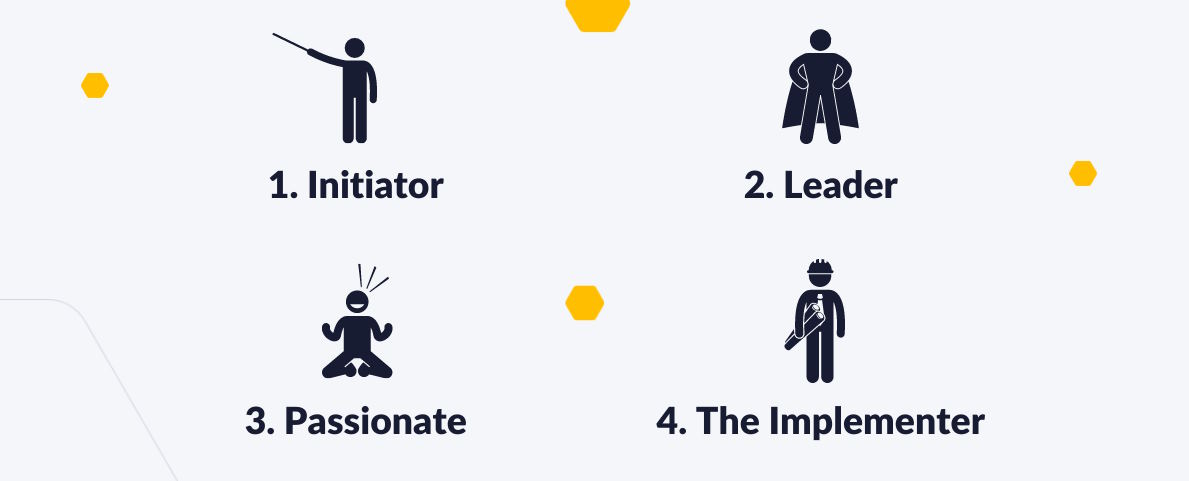 Những kiểu nhân viên mà mọi công ty đều cần
Những kiểu nhân viên mà mọi công ty đều cần
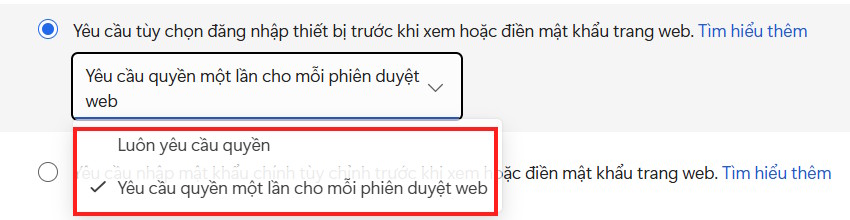 Hướng dẫn kích hoạt tự động điền mật khẩu trên Edge
Hướng dẫn kích hoạt tự động điền mật khẩu trên Edge
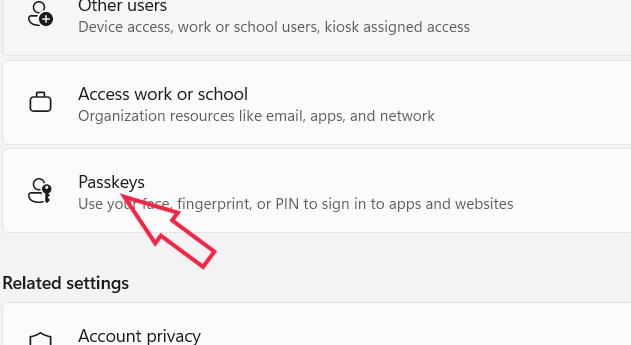 Hướng dẫn bật trình quản lý passkey trên Windows 11
Hướng dẫn bật trình quản lý passkey trên Windows 11
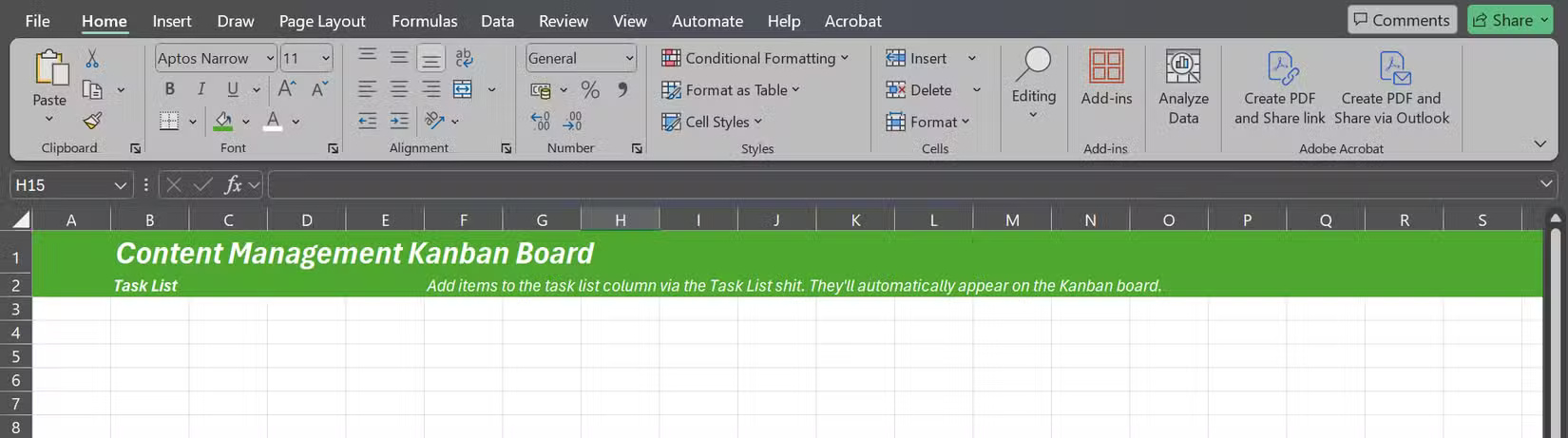 Cách xây dựng một bảng Kanban đầy đủ chức năng trong Excel
Cách xây dựng một bảng Kanban đầy đủ chức năng trong Excel
 Những câu ca dao, tục ngữ về học tập hay nhất
Những câu ca dao, tục ngữ về học tập hay nhất
 7 mẹo registry nhỏ giúp Windows 11 hoạt động tốt hơn
7 mẹo registry nhỏ giúp Windows 11 hoạt động tốt hơn
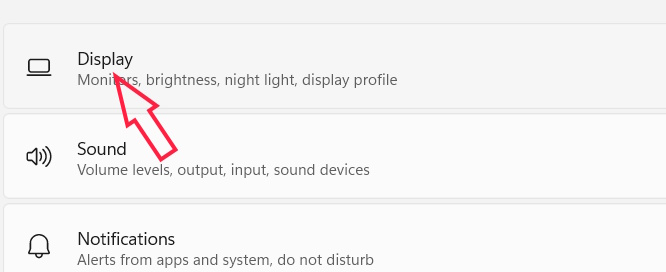 Cách khắc phục màn hình bị kéo giãn Windows 11
Cách khắc phục màn hình bị kéo giãn Windows 11
 Hướng dẫn sửa lỗi “not recognized as an internal or external command” khi dùng CMD trong Windows
Hướng dẫn sửa lỗi “not recognized as an internal or external command” khi dùng CMD trong Windows
 Những sợi dây màu cam, xanh lam và xanh lục bên trong cáp Ethernet thực sự có tác dụng gì?
Những sợi dây màu cam, xanh lam và xanh lục bên trong cáp Ethernet thực sự có tác dụng gì?
 Nếu bạn thường làm 7 điều này, xin chúc mừng: Bạn là người có EQ cao, ai gặp cũng quý
Nếu bạn thường làm 7 điều này, xin chúc mừng: Bạn là người có EQ cao, ai gặp cũng quý
 Hồn quê
Hồn quê
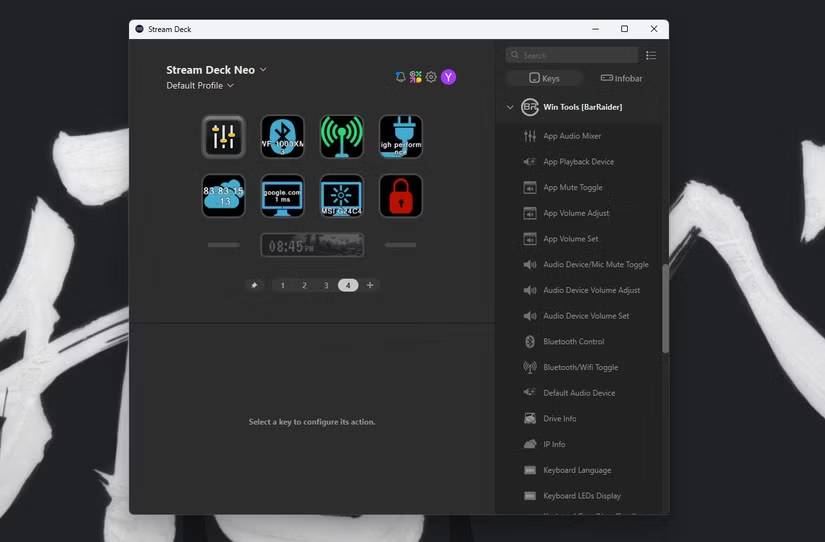 6 plugin Stream Deck giúp tăng năng suất
6 plugin Stream Deck giúp tăng năng suất
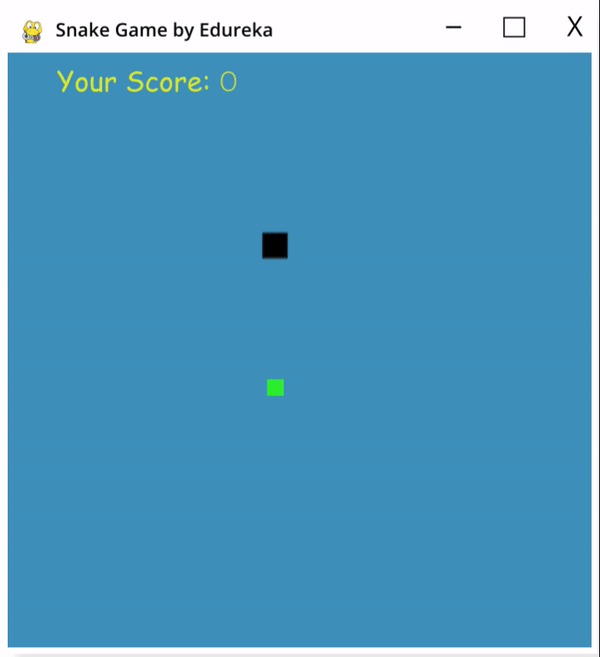 Hướng dẫn code game "Rắn săn mồi" bằng Python
Hướng dẫn code game "Rắn săn mồi" bằng Python
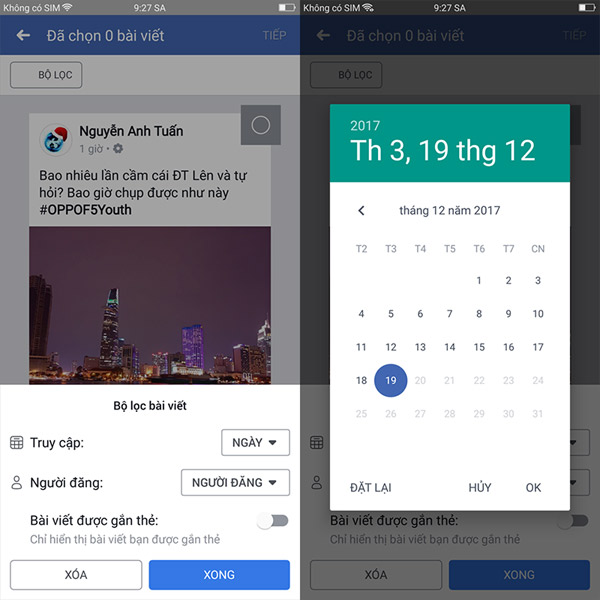 Cách xóa hết bài viết Facebook trong một lần nhấn nút
Cách xóa hết bài viết Facebook trong một lần nhấn nút
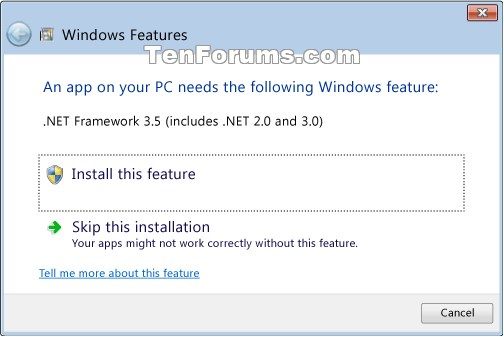 Hướng dẫn cài đặt .NET Framework 3.5 trên Windows 10
Hướng dẫn cài đặt .NET Framework 3.5 trên Windows 10
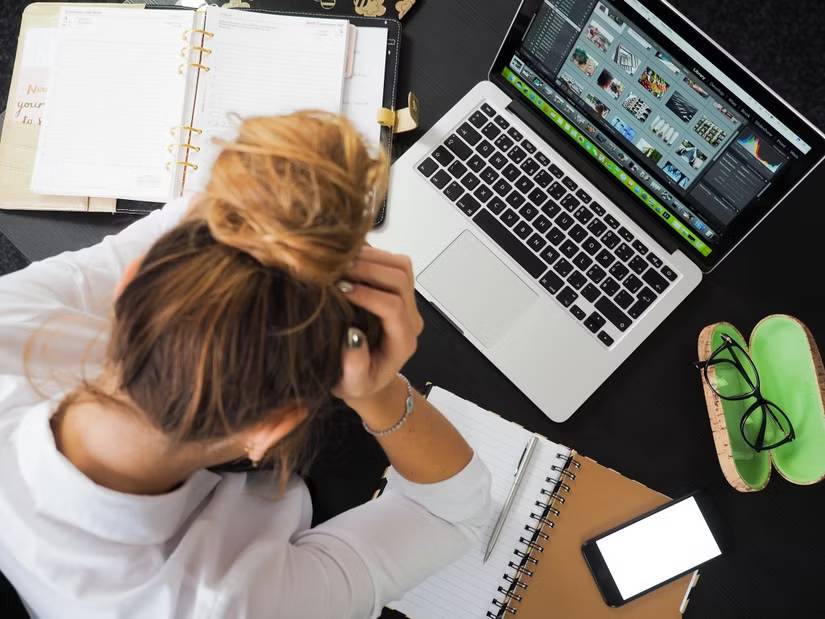 6 sai lầm cần tránh khi laptop bị quá nóng
6 sai lầm cần tránh khi laptop bị quá nóng
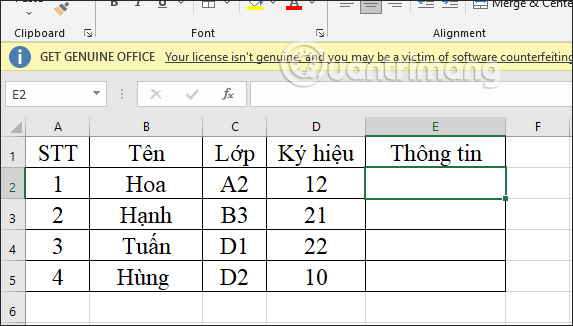 Phím tắt Ctrl + E trong Excel có thể làm những gì?
Phím tắt Ctrl + E trong Excel có thể làm những gì?
